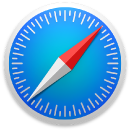 Safari
Safari
Safari este cel mai rapid și mai eficient mod de a naviga pe web de pe Mac-ul dvs. O pagină de început actualizată include Preferate, site-urile web vizitate frecvent și cele vizitate recent, Sugestii Siri pentru site-uri web relevante din istoricul dvs. de navigate, favorite, lista de lecturi, filele iCloud și linkurile care v-au fost trimise în aplicația Mesaje.
Începeți căutarea. Faceți clic pe câmpul Căutare inteligentă din partea de sus a ferestrei pentru a vedea site-urile web pe care le-ați adăugat ca favorite. Sau începeți să scrieți un cuvânt sau o adresă de site web – Safari vă arată site-urile web care corespund căutării și Sugestii Safari.
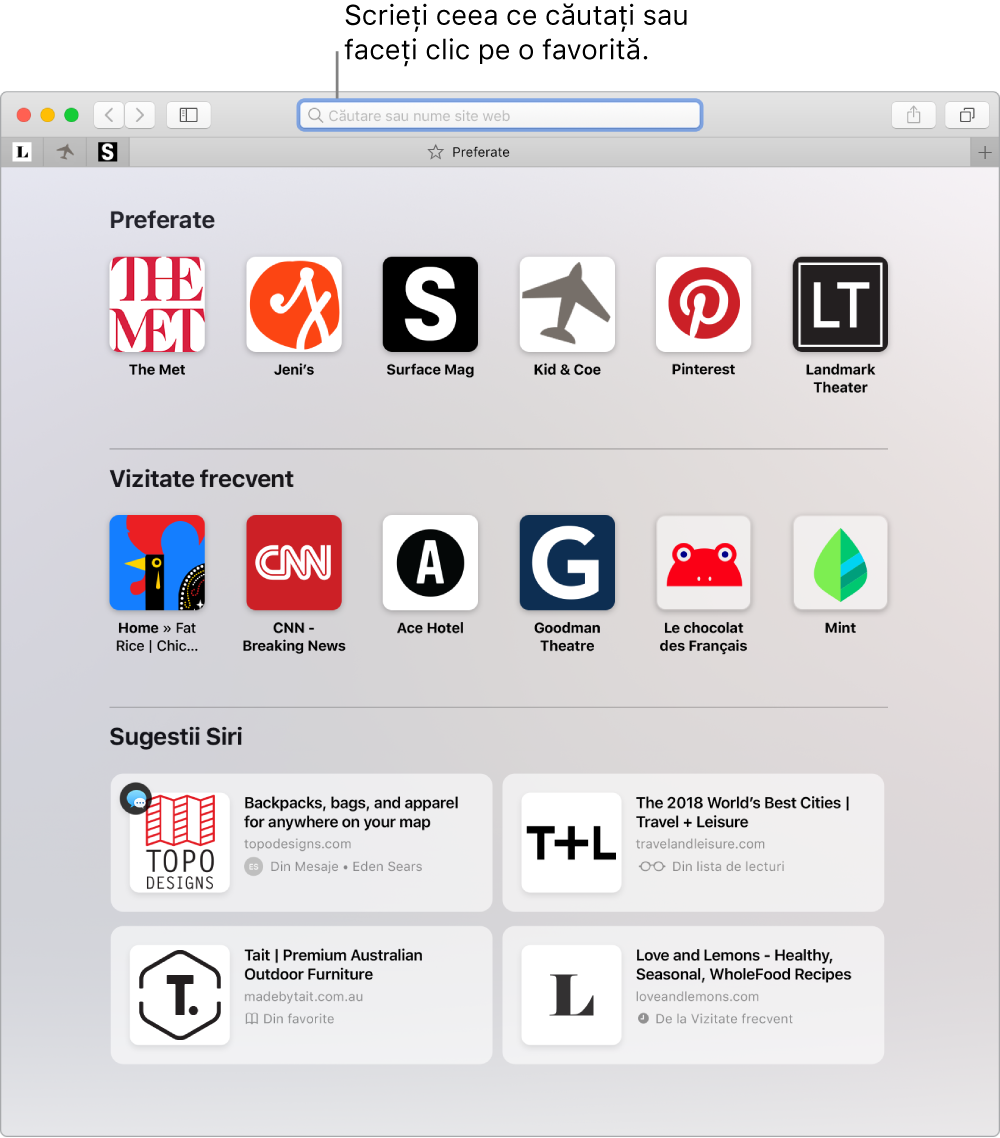
Vedeți mai multe site-uri web într-o singură fereastră. Faceți clic pe ![]() la extremitatea din dreapta a barei de file sau apăsați Comandă-T pentru a deschide o filă nouă, apoi introduceți o adresă. Pentru a păstra un site web la dispoziție, trageți fila acestuia la stânga pentru a o fixa, iar aceasta rămâne pe loc în bara de file.
la extremitatea din dreapta a barei de file sau apăsați Comandă-T pentru a deschide o filă nouă, apoi introduceți o adresă. Pentru a păstra un site web la dispoziție, trageți fila acestuia la stânga pentru a o fixa, iar aceasta rămâne pe loc în bara de file.
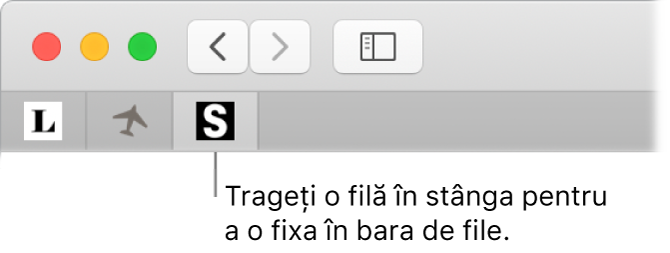
Vedeți ce este deschis pe fiecare dintre dispozitivele dvs. Puteți vedea paginile web deschise pe toate dispozitivele dvs. care sunt autentificate cu același ID Apple. Faceți clic pe butonul Afișează toate filele ![]() din partea de sus a ferestrei și derulați în jos, dacă este necesar.
din partea de sus a ferestrei și derulați în jos, dacă este necesar.
Navigați privat și în siguranță pe web. Safari vă avertizează când vizitați un site web care nu este sigur sau care poate încerca să vă păcălească să partajați date personale. Safari vă protejează automat și de urmărirea pe site‑uri multiple, prin identificarea și eliminarea datelor pe care urmăritorii le lasă în urmă. Safari vă solicită permisiunea înainte de a permite ca o rețea de socializare să vadă ce activități efectuați pe site-uri terțe. De exemplu, dacă faceți clic pe un buton Facebook pentru a partaja un articol pe Facebook, Safari vă întreabă dacă doriți să permiteți ca Facebook să vadă activitatea dvs. de pe site-ul respectiv. Și Safari vă protejează de urmărirea web, făcând Mac-ul dvs. mai greu de identificat în mod unic.
Atunci când vă înscrieți pentru un nou cont pe web, Safari creează și completează automat o parolă nouă și puternică pentru dvs. Dacă selectați Utilizează o parolă puternică, parola este salvată în portcheiul dvs. iCloud și se va completa automat pe toate dispozitivele pe care ați efectuat login cu același ID Apple. Puteți solicita ca Siri să afișeze parolele salvate, pe care le puteți vizualiza după ce introduceți parola de autentificare pentru Mac-ul dvs. sau accesați Safari > Preferințe, apoi faceți clic pe Parole. Parolele refolosite sunt semnalizate în lista de parole, pentru ca dvs. să le puteți înlocui ușor cu parole puternice.
Solicitare Siri. Spuneți ceva precum: “Show me my password.”
Notă: Este posibil ca Siri să nu fie disponibil pentru toate limbile sau în toate regiunile și funcționalitățile pot varia în funcție de regiune.
Configurați preferințele pentru site-urile dvs. favorite. Dacă ajustați adesea configurările pentru anumite site-uri web, puteți utiliza preferințele Safari pentru a salva configurările respective. Puteți să activați sistemele de blocare a conținutului, să activați modul Cititor, să permiteți notificările, să configurați un anumit zoom de pagină și multe altele - doar pentru site-urile web pe care le alegeți. Când vizitați un site web, alegeți Safari > Configurările pentru acest site web sau faceți clic secundar (sau clic dreapta) pe URL în câmpul de căutare inteligentă.
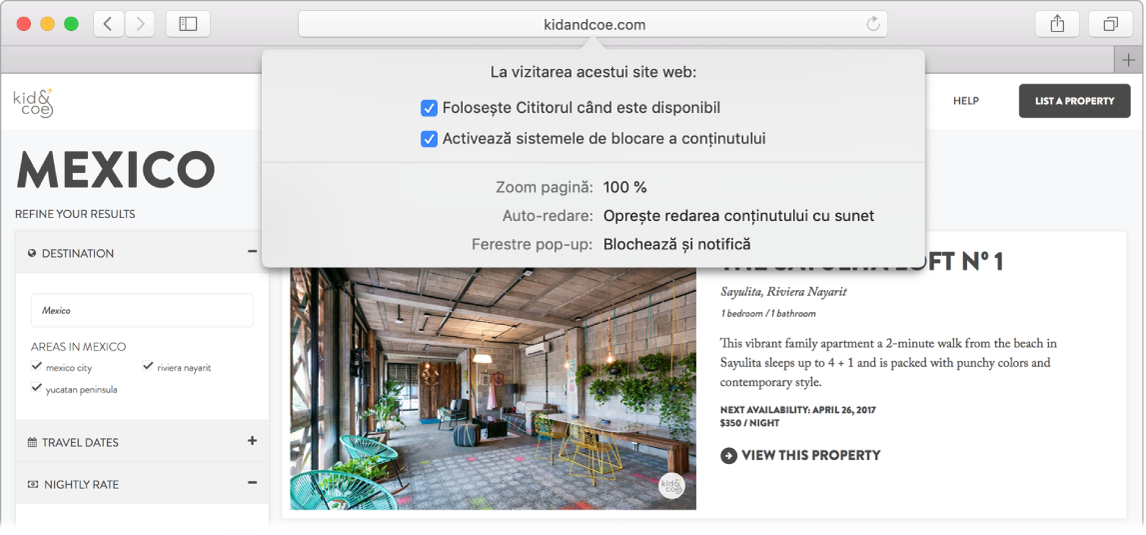
Sfat: Într-o pagină web, faceți clic progresiv pe un cuvânt pentru a-i vedea definiția sau un articol Wikipedia, dacă există. Încercați să faceți clic progresiv în alte aplicații, spre exemplu, în Mesaje sau Mail, pentru mai multe informații.
Deschideți modul imagine în imagine. Când redați un clip video, faceți clic și mențineți apăsat butonul Audio ![]() pe filă și selectați Pornește modul imagine în imagine din submeniu. Clipul dvs. video apare într-o fereastră flotantă pe care o puteți trage și redimensiona, pentru a putea viziona în timp ce efectuați alte acțiuni pe Mac. De asemenea, puteți configura opțiuni de redare automată în acest submeniu. Pentru a tăia sonorul de la acest clip video, faceți clic pe
pe filă și selectați Pornește modul imagine în imagine din submeniu. Clipul dvs. video apare într-o fereastră flotantă pe care o puteți trage și redimensiona, pentru a putea viziona în timp ce efectuați alte acțiuni pe Mac. De asemenea, puteți configura opțiuni de redare automată în acest submeniu. Pentru a tăia sonorul de la acest clip video, faceți clic pe ![]() .
.
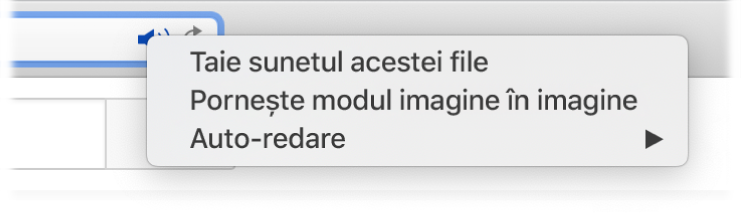
Aflați mai multe. Consultați Manualul de utilizare Safari.